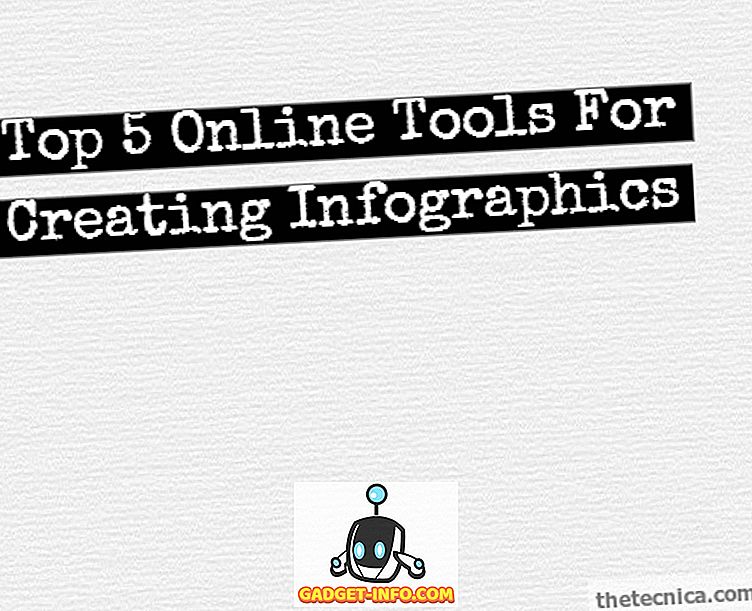Nedávno jsem si koupil přepínač Cisco SG300-10 pro laboratoř pro domácí síť a zatím jsem s ním byl docela spokojen. Má celou řadu funkcí, z nichž většina zřejmě nikdy nebudu používat v mém domácím prostředí. Nicméně, pro malé firmy, to vám dává velkou kontrolu nad vaší sítě.
Nyní existují dva způsoby, jak spravovat přepínače Cisco: z webového rozhraní GUI nebo z terminálového rozhraní příkazového řádku. Zjistil jsem, že webové rozhraní GUI není téměř tak stabilní jako systém Cisco IOS dostupný v CLI. Při několika příležitostech, po pokusu o uložení změny konfigurace na GUI, celý přepínač havaroval a musel jsem ho restartovat, abych mohl znovu přistupovat k GUI.
Pokud budete chtít CLI používat, musíte nejprve na přepínači povolit přístup SSH. V tomto článku budu hovořit o tom, jak můžete zapnout službu SSH a přihlásit se pomocí uživatelského jména a hesla uloženého v místní databázi.
V mém dalším článku budu hovořit o tom, jak můžete učinit přihlašovací proces ještě bezpečnějším pomocí veřejných a soukromých klíčů k vytvoření relace SSH namísto pouze uživatelského jména a hesla.
Povolit službu SSH
První věc, kterou musíme udělat, je aktivace služby SSH na přepínači. Ukážu vám, jak to udělat pomocí webového rozhraní, které bylo pro mě jednodušší než připojení k přepínači pomocí portu konzoly.
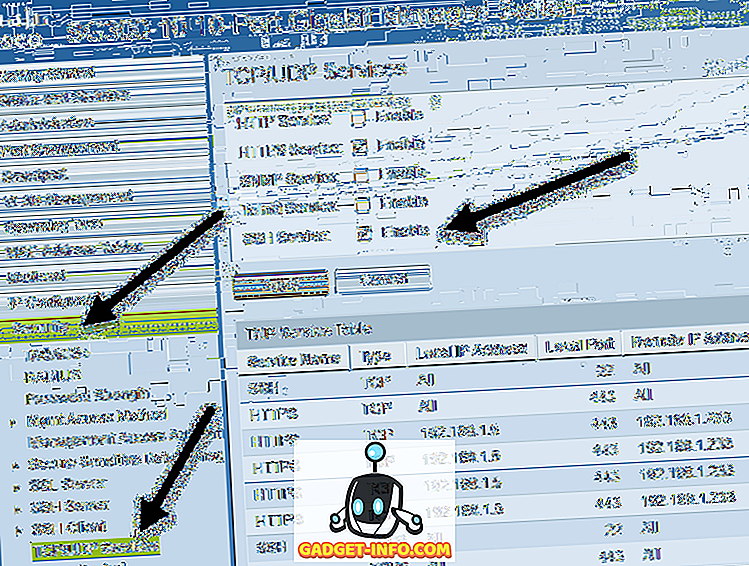
Po přihlášení se v levém menu rozbalte položku Zabezpečení a poté klepněte na položku Služby TCP / UDP . V pravém podokně uvidíte různé služby TCP a UDP, které můžete pro přepínač Cisco povolit. V mém případě jsem už měl HTTPS zkontrolováno, tak jsem šel dopředu a kontroloval také SSH Service .
Uložte změny kliknutím na tlačítko Apply (Použít) . Uvědomte si, že tato změna pouze uloží změnu do spuštěného config. Pokud chcete, aby změna přetrvávala i po restartu přepínače, je třeba zkopírovat běžící konfigurační soubor do spouštěcí konfigurace. Webové grafické uživatelské rozhraní vám obvykle na to připomíná blikáním ikony v pravém horním rohu obrazovky.

To je asi vše, co musíte udělat, abyste umožnili základní SSH přepínač. Jaký uživatel se může přihlásit do přepínače? Seznam uživatelů si můžete prohlédnout rozšířením Administrace a kliknutím na Uživatelské účty .
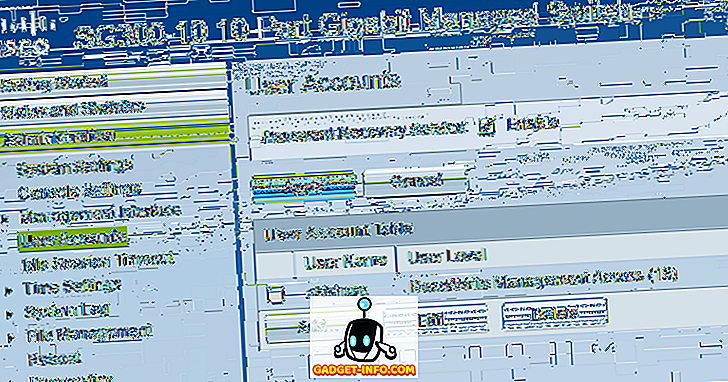
Zde uvidíte seznam účtů, které se mohou přihlásit do přepínače. Všimněte si, že zde uvedené uživatelské účty lze použít k přihlášení do webového GUI a CLI přes SSH. Ve výše uvedeném příkladu můžete vidět, že mám pouze jeden účet a úroveň uživatele je přístup ke správě čtení / zápisu .
Existují také další uživatelské úrovně a možná budete chtít vytvořit další uživatelský účet speciálně pro přístup k přepínači přes SSH s omezeným přístupem pro zápis. To lze provést přidáním uživatele a následným výběrem příslušné úrovně uživatele pro daný účet.
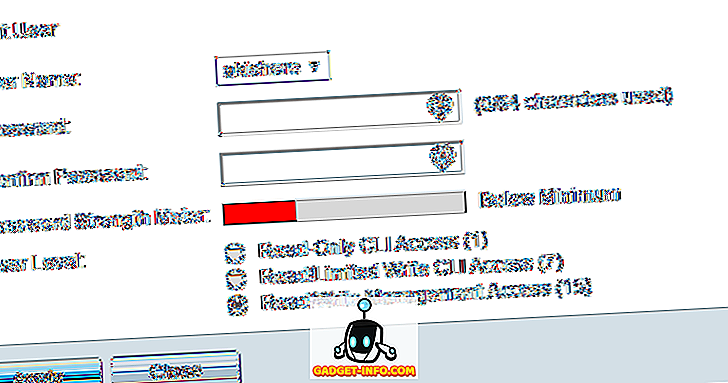
Pokud zvolíte Read / Limited Write CLI Access, uživatel nemůže přistupovat k přepínači přes rozhraní GUI a může přistupovat pouze k některým příkazům CLI.
Použijte puTTY na SSH do Switch
Jediné, co musíte udělat, je použít váš oblíbený klient SSH k přihlášení do přepínače. Používám puTTY a používám to pro všechny příklady. Otevřete puTTY a zadejte IP adresu přepínače. Ujistěte se, že SSH je vybrán a měli byste být dobrý.
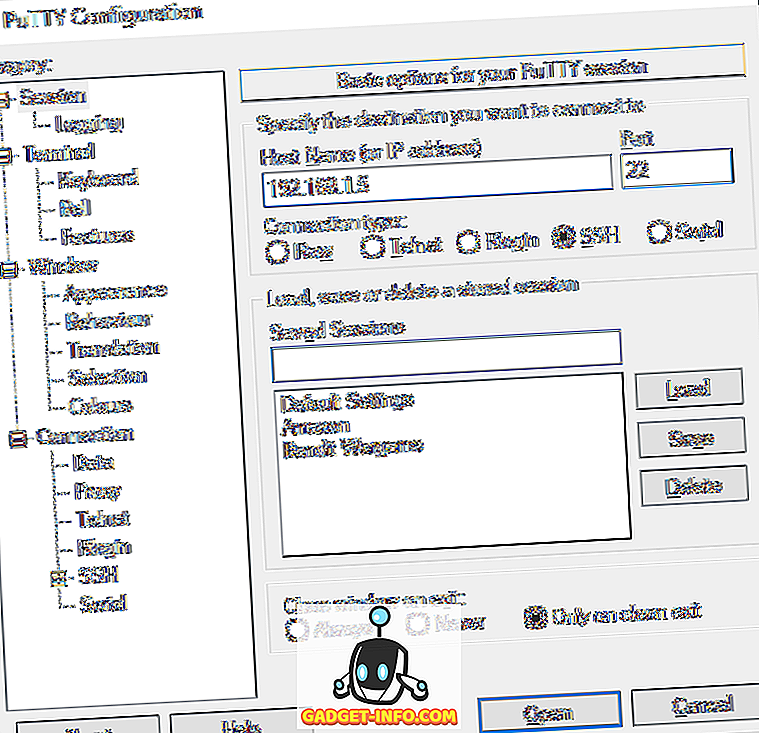
Nejprve se zobrazí výzva, která říká l ogin as, kterou můžete jednoduše ignorovat stisknutím klávesy Enter .

Poté se zobrazí výzva k zadání uživatelského jména . Zadejte uživatelské jméno pro účet, který nastavíte, a zadejte heslo. Pokud vše funguje dobře, měli byste dostat příkazový přepínač. V mém případě má můj účet plný přístup a kontrolu, takže automaticky začínám v privilegovaném režimu EXEC. To asi není dobrý nápad, takže je nejlepší vytvořit účet s menším přístupem a pak nastavit heslo pro režim Povolit . Promluvím si o tom, jak to udělat iv budoucnu.
Pokud máte nějaké dotazy nebo narazíte na problémy umožňující SSH na přepínači Cisco, napište komentář a pokusím se pomoci. Užívat si!